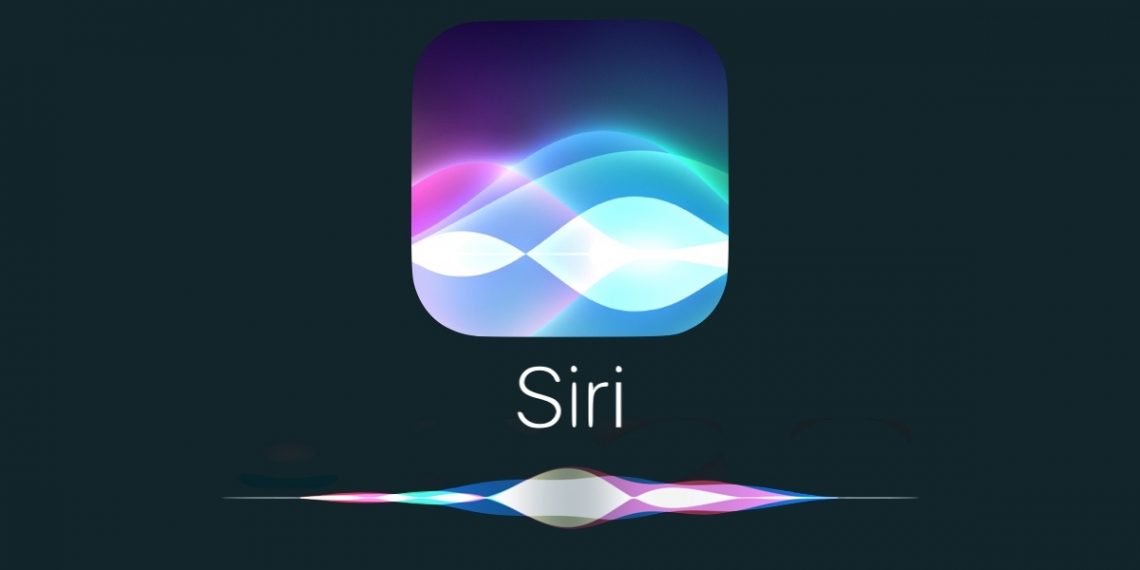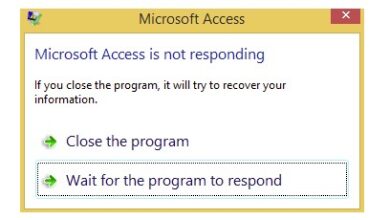أشهر برامج تعديل الصور بديلة الفوتوشوب
تعديل الصور أصبح ضرورة في العصر الذي نعيشه حالياً لمواكبة التطورات سواء لأهداف عمليه أو ترفيهية

الصور لها تأثير كبير على إنطباع الناس عن المواد والأحداث التي نسوق لها لمتطلبات الأعمال أو نعرضها على سبيل الترفيه، ومع تزايد استخدام الصور في العصر الحديث، سواء على وسائل التواصل الاجتماعي أو في العروض التجارية، أصبح تعديل الصور أمرًا لا غنى عنه.ولذلك فإن تحرير الصور أصبح أداة حيوية للتعبير عن الرسائل المُتضمنة في الصورة التي نعرضها.
فسواء كنت محترفًا في مجال التصوير أو مبتدئًا يستخدم الصور في وسائل التواصل الاجتماعي، ستجد أن تعديل الصور له دور حاسم في تعزيز جاذبية الصور وإيصال الرسائل بفعالية.
قبل البداية , عليك أن تفرق بين مصطلحين دارجين في مجال الصور ( تعديل الصور , إدارة الصور )
الفرق بين إدارة الصور وتحرير الصور هو كما يلي:
إدارة الصور (Image Management):
- إدارة الصور تركز على تنظيم وتصنيف الصور وملفات الوسائط المتعددة.
تشمل وظائف إدارة الصور إنشاء قواعد بيانات للصور وتسمية الكلمات الرئيسية والتصفية والتصنيف.
الهدف الرئيسي هو جعل الصور متاحة ومنظمة بشكل فعال للبحث والتصفح.
تحرير الصور (Image Editing):
- تحرير الصور يركز على تغيير مظهر الصور بواسطة إجراء تعديلات على الألوان والتباين والسطوع وإزالة العيوب وتحسين الجودة.
تشمل وظائف تحرير الصور تطبيق الفلاتر والمؤثرات وتعديل العناصر داخل الصورة.
الهدف الرئيسي هو تحسين جودة الصور وإضافة التأثيرات المطلوبة.
التفاعل بينهما:
غالبًا ما يكون هناك تفاعل بين إدارة الصور وتحرير الصور، حيث يمكن لأدوات إدارة الصور تحميل الصور لتحريرها وبعد التعديل، يمكن حفظ النسخ المعدلة مرة أخرى باستخدام أدوات الإدارة.
بشكل عام، إدارة الصور تتعامل مع جانب تنظيم وتخزين الصور، بينما تحرير الصور تركز على تغيير محتوى الصور وتعديلها لتحسين الجودة أو إضافة تأثيرات إبداعية.
إذا ماهو تعديل الصور بالتفصيل ؟
تعديل الصور هو عملية تعديل الصور الفوتوغرافية بواسطة برنامج تحرير الصور أو بواسطة أدوات تحرير معينة لتحسين جودة الصورة أو تغيير مظهرها بطرق مختلفة. يمكن أن يشمل تعديل الصور العديد من العمليات، مثل:
- تعديل الألوان والإضاءة: ضبط السطوع والتباين والألوان لتحسين جودة الصورة وجعلها تبدو أفضل.
- إزالة العيوب: يمكن إزالة العيوب مثل العيون الحمراء أو البقع أو الخدوش من الصور.
- تحسين الحدة: تحسين تفاصيل الصورة وزيادة وضوحها.
- قص وتدوير: تغيير حجم الصورة أو قصها لتركيب أفضل.
- إضافة تأثيرات: إضافة تأثيرات خاصة مثل الفلاتر أو التأثيرات الفنية لإعطاء الصورة مظهرًا فريدًا.
- تعديل الخلفية: تغيير الخلفية أو إزالتها واستبدالها بخلفية أخرى.
- تقطيع ودمج: دمج عدة صور معًا أو قطع جزء من الصورة ولصقه في صورة أخرى.
- تحسين الصورة الشخصية: يمكن تنقية البشرة وتقليل التجاعيد وإجراء تعديلات على ملامح الوجه.

في هذا المقال، سنتناول أهمية تعديل الصور وكيف يمكن أن يُسهم في تحقيق أهداف متنوعة. سنلقي نظرة على الأدوات والتقنيات التي تجعل تعديل الصور أمرًا ممكنًا وفعالًا. سنستكشف كيف يمكن تحسين الصور لجذب الانتباه، وتعزيز الجمالية، وتصحيح الأخطاء، وتغيير المظهر بطرق مختلفة.
ماذا ننتظر ؟ دعونا نبدأ في استكشاف عالم تعديل الصور والتأثير الإيجابي الذي يمكن أن يحققه.
ما الذي يجب أن يكون قادرًا على القيام به محرر الصور الجيد؟
ما يجب أن يتمتع به محرر الصور الجيد:
- واجهة سهلة الاستخدام: يجب أن تكون واجهة المحرر سهلة الفهم وتتيح للمستخدمين التنقل بسهولة بين الأدوات والوظائف.
- مجموعة متنوعة من الوظائف: يجب أن يقدم المحرر مجموعة واسعة من الأدوات والوظائف لتلبية متطلبات تحرير الصور المختلفة، بما في ذلك تعديل الألوان، وتحسين السطوع والتباين، وإزالة العيوب، وتحسين الحدة، والعمل مع الطبقات والفلاتر.
- أداء سريع: يجب أن يكون المحرر قادرًا على تنفيذ التعديلات بسرعة دون إبطاء النظام أو استهلاك موارد كبير.
- دعم للمستخدمين بمستويات مختلفة: يجب أن يكون هناك توازن بين توفير أدوات متقدمة للمحترفين ووجود وظائف بسيطة وأوتوماتيكية تجعل التحرير سهلاً للمبتدئين.
- دعم للعمليات الشائعة: يجب أن يسهل المحرر عمليات تحرير الصور الشائعة مثل تعديل الصور البورتريه وتحسين المشاهد الطبيعية وإزالة العيوب.
- أدوات أوتوماتيكية: يجب أن يكون هناك وظائف أوتوماتيكية تساعد على تصحيح الأخطاء الشائعة بسرعة، مثل إزالة العيون الحمراء وتحسين السطوع والتباين.
- إمكانية تعديل الصور الخام (RAW): يجب أن يكون المحرر قادرًا على التعامل مع صور RAW بفعالية وتحسينها.
- دعم متعدد الأنظمة والأجهزة: يجب أن يتوافر المحرر لأنظمة التشغيل المختلفة وأنواع الأجهزة لضمان قابلية الوصول لمجموعة متنوعة من المستخدمين.
تحقيق هذه الجوانب يجعل محرر الصور جيدًا وفعالًا في تلبية احتياجات المستخدمين وتحقيق أهداف تحرير الصور بكفاءة.
ماهي الوظائف الإضافية المثيرة للإهتمام التي تتوافر في محررات الصور في العصر الراهن ؟
الوظائف الإضافية المثيرة للاهتمام في محررات الصور في العصر الحالي تشمل:
- استخدام خوارزميات الذكاء الاصطناعي (AI): يمكن استخدام الذكاء الاصطناعي لتلوين المشاهد بسهولة باستخدام أدوات بسيطة مثل الأنزلاقات. هذا يساعد في تحسين الألوان وجعل الصور تبدو أكثر جمالًا.
- إزالة العيوب بسهولة: يمكن استخدام تقنيات الذكاء الاصطناعي أيضًا لإزالة الخدوش والعيوب من الصور ببضع نقرات بسيطة بالفأرة.
- معالجة سريعة: يتطلب معالجة الصور أن تكون سريعة بحيث يمكن للمستخدمين القيام بالتعديلات بفعالية دون تأخير.
- دعم الصور الخام (RAW): يمكن لمحررات الصور التعامل مع الصور الخام بفعالية، وهو مفيد بشكل خاص للمصورين المحترفين والهواة.
- دعم متعدد للكاميرات: يجب أن يدعم المحرر كاميرات متعددة بحيث يمكن استخدامه مع أنواع مختلفة من الكاميرات.
- تحرير سريع وسهل: يجب أن يكون هناك أدوات بسيطة وسهلة الاستخدام حتى في وضع الصور الخام لضمان تجربة تحرير سلسة.
كم يجب عليّ أن أنفق على تحرير الصور الجيد؟

في هذا المقال، نقارن بين فوتوشوب وخيارات أخرى من برامج تحرير الصور المدفوعة بقيمة حوالي 100 يورو. إذا نظرت إلى النتيجة، يمكنك الاعتماد فقط على نصيحة السعر، وهو برنامج أفينيتي فوتو Affinity Photo ، الذي يقدم حاليًا تحرير صور رائعًا مقابل 27.99 يورو فقط.
ولكن هناك أيضًا الخيار المجاني. سنقوم بتجميع أفضل محررات الصور المجانية في مقال لاحق . كبرنامج مثل GIMP وغيره. إذا كنت تتعامل معها بشكل جيد، فعليك الاستمرار في استخدام محرر الصور المجاني. وإلا، استخدم نسخ تجريبية لتحرير الصور المقدمة هنا.يأتي كل شيء مع فترة تجربة تبلغ 30 يومًا. حتى أن أفينيتي فوتو تتيح لك تمديد فترة التجربة إلى 90 يومًا.
بعد ذلك، يجب عليك معرفة ما إذا كانت عمليات معالجة الصور المعنية تلبي متطلباتك. إذا لم تكن كذلك، جرب باقي البرامج المذكورة حتى تصل للنتيجة المطلوبة .
ماهي أفضل برامج تعديل الصور لنظام التشغيل ويندوز :
تعد معالجة الصور على الحاسوب واحدة من المهام الرئيسية مثل كتابة النصوص في Word أو تصفح الإنترنت. ولكن هناك اختلافات كبيرة في المتطلبات.
يمكنك أيضًا بسرعة قص لقطات الشاشة باستخدام الأدوات المدمجة في نظام Windows. ومع ذلك، تتطلب تحسين الصور لأغراض شخصية مثل المدونات، وInstagram، أو للاستخدام في المدرسة أو العمل، أدوات إبداعية أكثر تقدمًا بكثير. في هذه الحالة، لن يكون برنامج Paint المدمج بنظام الويندوز الخاص بك كافياً .
على النقيض، يُعد Photoshop برنامجًا احترافيًا تمامًا لتحرير الصور. لديه أكبر مجموعة من الوظائف وله تاريخ طويل كأحد أفضل برامج تحرير الصور المستخدمة في الشركات وبين هواة التصوير الإبداعي لأكثر من 30 عامًا.
ومع ذلك، يأتي Photoshop مع بعض العيوب. فشركة Adobe تقدم برامجها الاحترافية فقط للمشتركين ذو الإشتراك المادي ، وهذا الأمر ليس مناسبًا للجميع. بالإضافة إلى ذلك، الوظائف متنوعة بشكل لا يصدق، ولكن Photoshop هو عالم ذاتي يجب عليك أولاً أن تتعلم كيفية التنقل فيه.
شركة Adobe تفرض تكلفة عالية حيث تبلغ حوالي 24 يورو شهريًا لاستخدام Photoshop CC، مع اشتراك سنوي.
لكن هناك بدائل أقل تكلفة وتقدم أدوات قوية. لنقدم لكم أفضل توصياتنا لتحرير الصور على نظام ويندوز. يجب أن يتم ملاحظة أن جميع البرامج المذكورة تتطلب نظام تشغيل Windows ببنية 64 بت، وأن Photoshop CC وPhotoshop Elements يعملان فقط على Windows 10، بينما يمكن استخدام بقية برامج تحرير الصور على Windows 7 على الأقل.
أفضل برامج تحرير وتعديل الصور
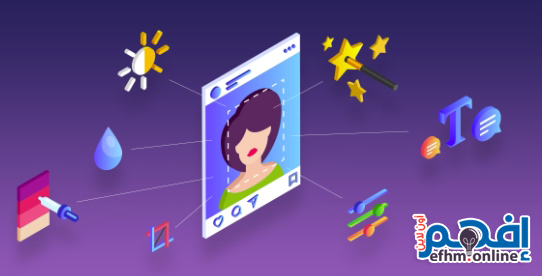
Adobe Photoshop

Adobe Photoshop هو واحد من أشهر وأقوى برامج تحرير ومعالجة الصور في العالم. إليك معلومات تفصيلية حول هذا البرنامج:
- تعريف Photoshop:
- Adobe Photoshop هو برنامج تحرير ومعالجة الصور المطور بواسطة Adobe Inc.
يعتبر Photoshop معيارًا في مجال تحرير الصور والفن الرقمي.
واجهة المستخدم: - تتميز واجهة المستخدم لـ Photoshop بالبساطة والقوة، وهي تتضمن شريط أدوات ونوافذ متعددة للعمل بالصور.
يمكن للمستخدمين تخصيص واجهة Photoshop وترتيب الأدوات واللوحات حسب احتياجاتهم.
الوظائف: - يتضمن Photoshop مجموعة ضخمة من الأدوات والوظائف لتحرير وتعديل الصور بما في ذلك التعديل على الألوان والتباين والسطوع، وإزالة العيوب والكائنات غير المرغوب فيها، وإضافة تأثيرات خاصة.
- يتيح Photoshop أيضًا العمل بالطبقات والمسارات والقنوات لمزيد من التحكم والإبداع.
دعم الصيغ: - يمكن لـ Photoshop التعامل مع مجموعة واسعة من صيغ الملفات بما في ذلك JPEG وPNG وGIF وRAW وغيرها.
تحرير الصور RAW: - يدعم Photoshop معالجة الصور RAW مما يتيح للمصورين التحكم الكامل في الصور غير المعالجة.
التعلم والتعليم: - تتوفر مصادر تعليمية ودروس على الإنترنت لتعلم استخدام Photoshop بشكل متقدم.
Adobe تقدم أيضًا شهادات معترف بها للمحترفين في مجال تحرير الصور باستخدام Photoshop.
الأسعار: - Photoshop متاح بنموذج اشتراك شهري أو سنوي، وهناك خيار للاشتراك في حزمة Creative Cloud التي تضم العديد من تطبيقات Adobe الأخرى.
الاستخدامات: - يتم استخدام Photoshop على نطاق واسع في مجموعة متنوعة من المجالات بما في ذلك التصوير الفوتوغرافي، والتصميم الجرافيكي، والفنون البصرية، وتصميم الويب، والإعلانات، والتصميم الصناعي، والمزيد.
Adobe Photoshop هو أداة قوية لمعالجة وتحرير الصور تستخدم على نطاق واسع في العالم المهني والهواة. إذا كنت تبحث عن تحرير صور عالي الجودة وإبداع فني، فإن Photoshop يعتبر خيارًا ممتازًا.
المميزات :
- تحرير الصور الأساسي
- الطبقات (Layers)
- معالجة الصور RAW
- فلاتر وتأثيرات
- أدوات الاختيار والمسارات
- الفنون البصرية والتصميم الجرافيكي
- الإصدار والطباعة
- دعم الصيغ المتعددة
- الذكاء الاصطناعي (AI)
- العمل في السحابة
العيوب :
- تعقيد الاستخدام
- سعر الاشتراك
- الاستهلاك العالي لموارد الجهاز
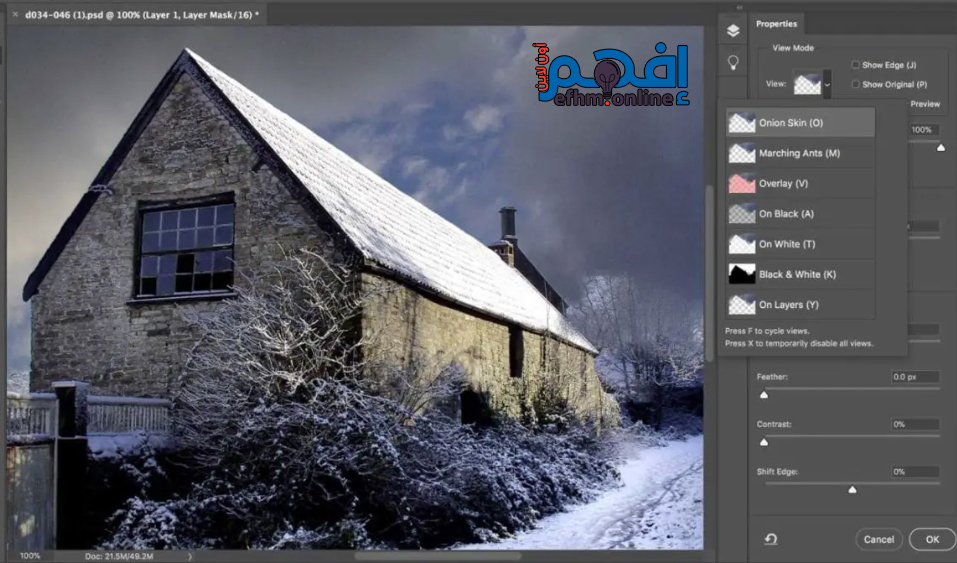
لتحميل النسخة التجريبية من Adobe Photoshop CC إضغط هنا
Affinity Photo

Affinity Photo هو برنامج تحرير ومعالجة الصور المطروح من قبل شركة Serif Labs.
في قطاع التحرير المتقدم، قد يرغب الشخص دائمًا في استخدام برامج تحرير الصور ذات أكبر عدد من الوظائف، ولكن خارج نطاق Photoshop، هناك العديد من البرامج التي تقوم بأعمال تحرير الصور بفعالية وتأتي مع بعض الأسباب الجيدة الإضافية.
Affinity Photo هو مثال جيد. السعر الحالي للإستعمال الدائم لـ Affinity Photo يكاد يكون مماثلًا لتكلفة شهرية واحدة لـ Photoshop. هنا يجب على الشخص عدم التردد فقط، بل يجب التفكير بجدية في ما إذا كان يجب حقًا استخدام Photoshop. من حيث الوظائف، فإن Affinity Photo قريب جدًا.
واجهة البرنامج مستوحاة من Photoshop، لذلك من الممكن أن يتعامل الأشخاص الذين اعتادوا على أساليب العمل الخاصة بهم في Photoshop بسرعة مع Affinity Photo. الاختلاف يتمثل في الأيقونات الملونة، ولكن هذا يعتمد على ذوق الشخص. بالطبع، يمكنك أيضًا تحرير ملفات Photoshop باستخدام Affinity Photo، ويمكن تخصيص البرنامج لأغراض مختلفة من خلال الأقسام.
فيما يتعلق بعمليات تحرير الصور، البرنامج يعمل بسرعة في الواقع، بل أنه هناك دعم لتسريع الرسومات عبر وحدة معالجة الرسومات (GPU) في ويندوز 10.
لم تكن عملية تحرير الصور RAW مقنعة تمامًا، وهنا هناك حاجة إلى تحسين بعض الأمور وتحسين الأداء. ومع ذلك، الشركة تعمل على تحسين البرنامج وإصلاح العيوب.
ما يجعل البرنامج مثيرًا للاهتمام هو وجود واجهة للإضافات (Plug-ins) تسمح بتوصيل بعض إضافات Photoshop. ومن الجدير بالذكر أنه لا توجد واجهات لوسائل التواصل الاجتماعي أو السحابة. على أي حال، يمكن للشخص الاستمتاع بالإبداع باستخدام Affinity Photo، مثل إنشاء صور HDR، وتجميع صور البانوراما، أو استخدام ميزة المعالجة الدُفْعيّة (Stapelverarbeitung). حتى من يعمل كثيرًا على تحرير الصور الشخصية سيجد أدوات جيدة لقص الشعر وما شابه.
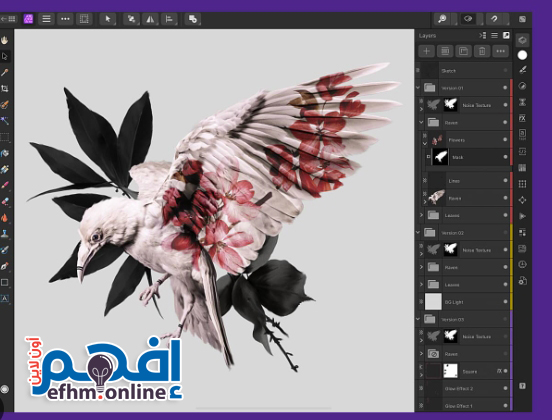
المميزات :
- واجهة مستخدم تشبه الفوتوشوب Photoshop
- العديد من الوظائف
- دعم متعدد للصيغ
- سعر منخفض
- أدوات متعددة لتعديل الصور
- تأثيرات وفلاتر
العيوب :
- واجهة معقدة نسبياً للمبتدئين
- قد يفقتر إلى بعض المميزات المتقدمة
- تحتاج تحسينًا في وضع RAW
لشراء برنامج Affinity Photo إضغط هنا
Photoshop Elements

Adobe أدركت منذ وقت طويل أن Photoshop الكامل ليس أداة مناسبة للجميع.
فبرنامج Adobe Photoshop Elements هو نسخة أبسط ومخفضة التكلفة من برنامج Adobe Photoshop الشهير بدون الحاجة إلى اشتراك شهري ( الإشتراك لمرة واحدة مدى الحياة) . يمكن وصفه بأنه محرر صور وبرنامج معالجة صور يستهدف المستخدمين الذين يبحثون عن أدوات تحرير قوية وسهلة الاستخدام.
بالإضافة إلى ذلك، يأتي مع برنامج المنظم (Organizer) لإدارة الصور بسهولة، مما يعني أنك لن تحتاج إلى برامج إدارة صور منفصلة.
التحرير ذاتي الصورة مقسم إلى ثلاث فئات: “سريع”، “مساعد”، و “خبير”. على الرغم من أن واجهة الخبير تبدو قديمة، إلا أنها تتيح الوصول المباشر إلى أدوات تحرير الصور، مما يجعلها نوعًا ما “فوتوشوب خفيف”. ولكن لا تستهن بالميزات، فهناك بعض الوظائف الرائعة مثل فتح العيون، وتلوين الصور، وتنعيم البشرة، وتبييض الأسنان، ومزيد من الوظائف المفيدة حقاً .
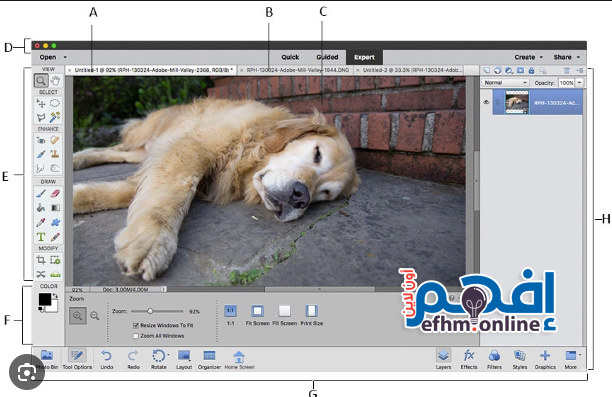
المميزات :
- واجهة سهلة الاستخدام
- وظائف ذكاء صناعي مفيدة
- مع إمكانية إدارة الصور
- السعر معقول للشراء مرة واحدى مدى الحياة ولاحاجة للإشتراك الشهري
العيوب :
- قدرات محدودة مقارنة بـ Photoshop العادي
- تحديثات محدودة
- تكامل محدود مع Adobe Creative Cloud